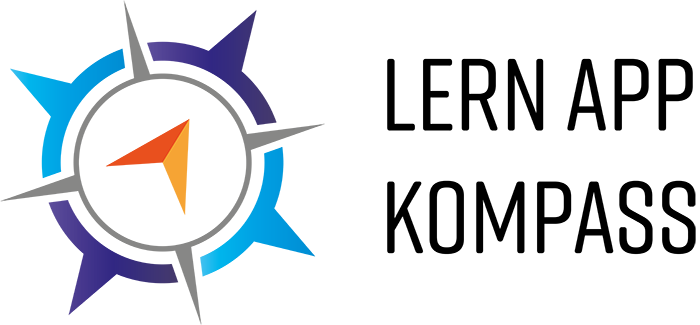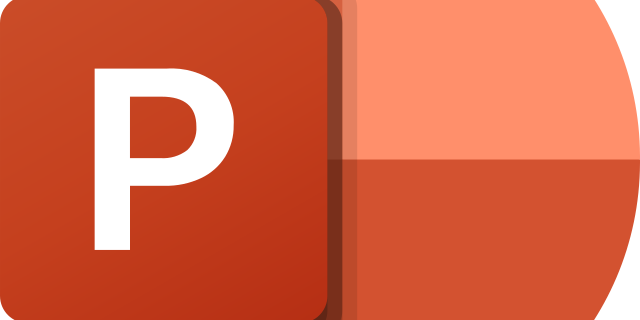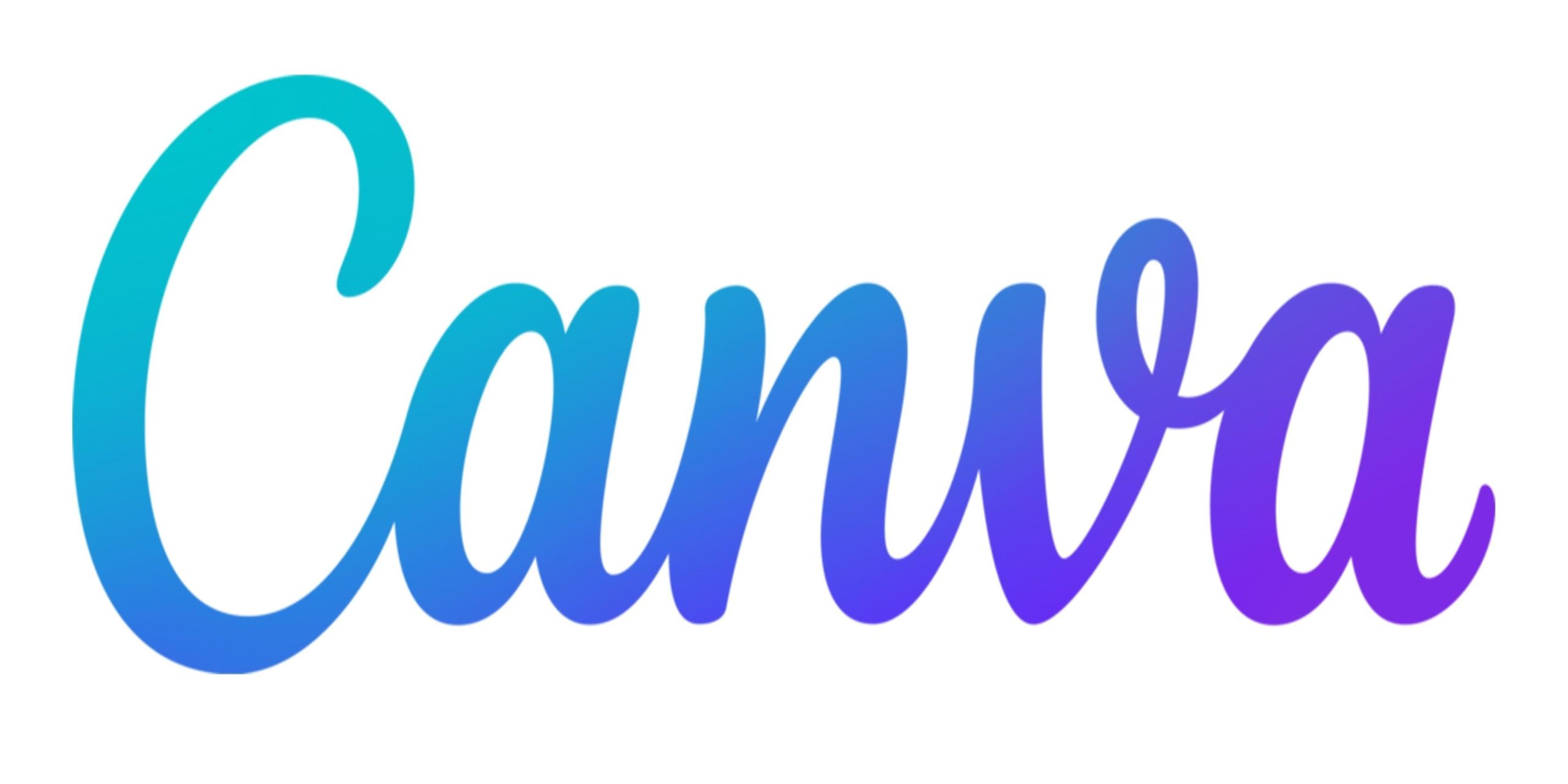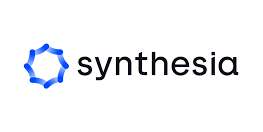Prezi

Prezi
Kurzbeschreibung

Prezi bietet die Möglichkeit, dynamische Präsentationen zu erstellen und diese live oder mittels Meeting Tool zu präsentieren. Außerdem können interaktive Infografiken und Diagramme erstellt werden. Dabei steht ein ansprechendes Design, das die Aufmerksamkeit der Zuschauer weckt sowie die Benutzerfreundlichkeit im Fokus.
Werbeversprechen der Anwendung: Überall in Verbindung bleiben!
Hier geht’s direkt zur Website: https://prezi.com
Steckbrief
Registrierung & Kosten
– Basis Tarif kostenfrei
– 3€/Monat für die Plus und
– 5€/Monat für die Pro Variante
im Tarif EDU (Lernende und Lehrende)
Sprache
verfügbar in:
– Deutsch
– Englisch
– Spanisch
– Portugiesisch
– Italienisch
– Japanisch
– Koreanisch
– Französisch
– Ungarisch
Betriebssystem & Endgeräte
Die Erstellung von Präsentationen ist in allen Betriebssystemen im Browser vorgesehen. Es kann für Apple Betriebsysteme (MacOS, iPadOS und iOS) jeweils die Prezi Viewer App heruntergeladen werden, diese berechtigt allerdings nicht zur Bearbeitung, sondern nur zum Ansehen von Präsentationen. Für das Herunterladen der Prezi Present Anwendung in Windows ist eine kostenpflichtige Lizenz von Prezi notwendig. Linux wird grundsätzlich nicht unterstützt.
Datenschutz
Ein SOC (service bzw system and organization control) Typ 2 Bericht liegt vor, außerdem erfüllt Prezi die Auflagen der DSGVO.
In der kostenlosen Version müssen erstellte Präsentationen veröffentlicht werden.
Weitere Informationen finden Sie hier: https://support.prezi.com/hc/de/articles/360004089293-Prezi-und-die-DSGVO
Barrierefreiheit
Optisch bietet Prezi hohe Kontraste und eine intuitive Navigation. Die meisten eingebetteten Erklärvideos sind auf Englisch, Untertitel in diesen sind auf Englisch verfügbar.
hohe Barrieren
– Verwendung nur im Browser mit Internetverbindung
– einfache Sprache nicht verfügbar
– Vorlesefunktion nicht verfügbar
Funktionsumfang
Prezi Present: erstellen und designen von Präsentationen mit Zoom Effekt, einbetten von persönlichen Videos
Prezi Design: Karten, Diagramme, Grafiken, Poster, Folien und vieles mehr designen
Prezi Video: Video-Konferenzen (über Zoom/ Microsoft Teams/Cisco Webex/GoToMeeting oder GoToWebinar/Google Meet) mit integriertem Video für Präsentationen bzw. auch die Möglichkeit, dieses aufzuzeichnen
Einarbeitungszeit
wesentliche Funktionen: in Minuten
vollständige Präsentationen oder Designmaterial erstellen: mehrere Stunden
Hinweise & Tipps
Prezi bietet zu vielen Themen Vorlagen und existierende Dateien an, die Nutzern kostenfrei zur Verfügung stehen.
Außerdem stellt Prezi viele kostenlose Erklärvideos auf der Homepage sowie auf YouTube (mit eignem Kanal) zur Verfügung. Das sogenannte Training on demand zu diversen Themen gibt’s hier: https://prezi.com/learn/training-on-demand/
Zudem kann man kostenlose Live-Online Trainings (auf Englisch) buchen: https://prezi.com/training/
Einsatzszenarien
Video-Tutorials



Besonderheiten

Vorteile PowerPoint
+ geringe Einarbeitungszeit
+ mehr Optionen bei Schriften und Effekten (im Vergleich zu Prezi)
+ ohne Internet nutzbar
Vorteile Prezi
+ vorgefertigte Karten und Designs
+ Folien von PowerPoint können Importiert werden
+ online Interaktivität und Bearbeitung mit anderen möglich

In einer quantitativen Studie untersuchten 2017 drei Forscher:innen den Einfluss des Präsentationsmediums auf das Outcome bei den Zuhörer:innen, also wie effektiv bei diesen die Informationen ankamen. Vergleichsmedien waren dabei Prezi, PowerPoint und rein mündliche Präsentationen. Nach einer systematischen Recherche von vorliegenden Studien und Literatur zum Thema kamen die Forscher:innen zu dem Ergebnis, dass keine klare Präferenz vorliege bezüglich der Art der Präsentation, also ob diese per PowerPoint, Prezi oder mündlich gehalten werden sollte. Sie führten daher zwei Experimente durch: Im ersten Experiment nahmen 146 Präsentierende und 153 Zuhörer:innen teil, beide Gruppen schätzen vorher die Effektivität von Prezi als sehr gering ein (im Vergleich zu PowerPoint und mündlichem Vortrag), hinterher gaben beide Gruppen bei Prezi eine höhere Effektivität an. Im zweiten Experiment nahmen 1069 Personen teil, sie durchliefen ein fiktives Business Projekt, wobei die Art der Präsentation ausschlaggebend für ihre Entscheidung war. Dabei schätzte die Mehrheit Prezi als organisiert und gut fundiert ein und half ihnen, sich für das fiktive Angebot zu entscheiden.
Insgesamt kann zusammengefasst werden: Präsentationen von Prezi sind organisierter, einnehmender, überzeugender und effektiver als PowerPoint Präsentationen oder mündliche Vorträge (Moulton/ Türkay/ Kosslyn 2017).

Das EDU Plus Abo ermöglicht folgende Dinge:
– unbegrenzte Projekte
– den Export als PDF
– Umwandlung von existierenden PowerPoint Präsentationen
– Zugriff auf Premium Bilder und Icons, Erweiterung der Bildbearbeitung
– Herunterladen und Offline Verwenden von Präsentationen
– Desktop Anwendung zur Offline-Nutzung
– Sichtbarkeitskontrolle: Präsentationen können auf privat gestellt werden
– Audiokommentare in Präsentationen einzufügen, um daraus ein Video zu erstellen
– Moderatoransicht für Präsentationen
das EDU Pro Abo enthält alle Funktionen aus EDU Plus und bietet zusätzlich noch:
– Präsentationsanalysen
– (online) Training für Fortgeschrittene
– telefonischer Support
Die EDU Plus Version kann 7 Tage kostenlos getestet werden.

+ wissenschaftlich bewiesener positiver Effekt der Präsentationen
+ relativ schnell und intuitiv gut organisierte, optisch ansprechende Präsentationen erstellen

– für viele Funktionen benötigt man ein kostenpflichtiges Abo
– Anwendung ist nicht (kostenfrei) offline nutzbar: das ist nicht nur relevant für das Erstellen, sondern auch das Präsentieren (in Schulen mit schlechtem WLAN zum Beispiel…)
– wenn man bereits in eine kostenpflichtige Version von PowerPoint investiert hat, ist der Funktionsumfang damit größer als mit Prezi in der kostenlosen Ausgabe, hier müsste man dann ebenfalls investieren, um die gleichen Möglichkeiten zu haben
Das könnte auch interessant für Sie sein …
Weitere Infos
Quellen

Julia Konrad
Studentin des Master-Studiengangs Lehramt an berufsbildenden Schulen – Pflege an der Universität Bremen.
Verknüpfte Schlagwörter
Hier sind keine Schlagwörter vorhanden!Lizenzinformationen

Erstellt am 29. November 2022 um 16:52 Uhr. Zuletzt geändert am 22. März 2023 um 11:54 Uhr.